Vous cherchez à créer un site Internet gratuit avec l’aide de Wix mais ne savez pas par où commencer ? Vous ne pouviez pas mieux tomber. Avant toute chose, sachez que Wix tient le haut de notre classement des meilleurs créateurs de sites, vous faites donc un très bon choix. Créée en 2006, cette solution d’édition de sites web est très complète.
Avec Wix, vous pouvez créer toutes sortes de sites, et cela depuis une interface facile à prendre en main. Vous travaillez sur un aperçu en direct de vos pages et la gestion technique est laissée à l’éditeur, ne vous laissant gérer que la partie “personnalisation”. Poursuivez votre lecture afin de découvrir notre tutoriel expliquant comment créer un site gratuitement avec Wix.
Créer un site gratuitement avec Wix : guide complet
Comme nous venons de le dire, la création d’un site web gratuit avec Wix est assez simple. Le processus peut se décomposer en 5 étapes clés, que nous vous présentons à la suite.
Nous tenons à préciser qu’aucune compétence particulière n’est nécessaire. Munissez-vous simplement d’un ordinateur, d’une connexion Internet fiable et démarrez votre navigateur web.
1) S’inscrire sur la plateforme
La première chose que vous avez à faire pour créer un site gratuit avec Wix est de vous rendre sur son site officiel. De là, vous trouverez plusieurs boutons pour vous inscrire, comme “Commencer” ou encore “Se connecter”.
Une fois que vous aurez cliqué sur l’un de ces boutons, vous aurez la possibilité de vous inscrire via plusieurs moyens : votre compte Google, votre compte Facebook ou votre compte Apple. Aussi, il vous sera possible de renseigner une adresse mail.
Notez qu’aucune moyen de paiement ne sera demandé par Wix au cours de la création d’un site gratuit.
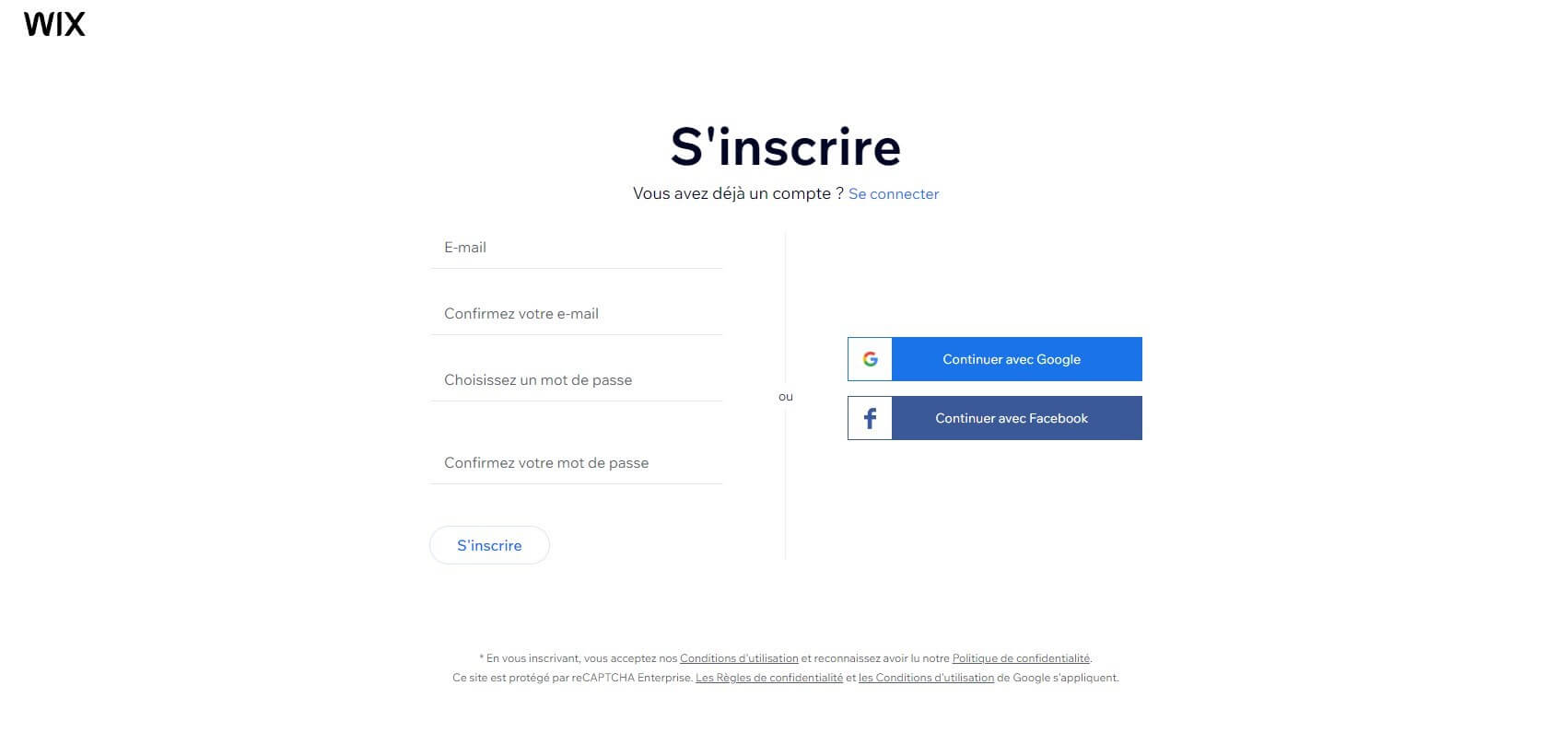
À l’issue du processus, Wix entre directement dans le vif du sujet en vous posant plusieurs questions. Ces dernières concernent votre site web et votre projet, afin de développer un site qui corresponde au mieux à vos attentes.
Il vous sera notamment demandé le type de site que vous voulez créer (blog, site vitrine, commerce en ligne, etc), mais aussi les options dont vous aurez besoin pour votre projet (paiements en ligne, espace client, etc). De la même manière, Wix vous demandera de choisir entre différents jeux de couleurs ou encore votre domaine d’activité.
Lorsque vous aurez terminé de répondre à ces questions (ce qui ne prend que quelques minutes), deux possibilités vont s’offrir à vous : soit personnaliser votre site vous-même, soit faire appel au créateur de site s’appuyant sur l’intelligence artificielle. Ici, nous avons choisi de vous présenter l’option où vous créez vous-même votre site.
2) Choisir un thème graphique
Une fois que votre inscription et votre création de compte seront terminées, vous pourrez tout de suite commencer à créer et à personnaliser votre site web. Et la première étape pour cela est de choisir un modèle (template). Dans ce domaine, sachez que Wix est très qualitatif.
L’éditeur dispose de plus de 800 templates qui s’adaptent à de très nombreux domaines d’activité. Ces designs sont d’ailleurs rangés par catégorie, afin de vous aider à vous y retrouver. Vous trouverez par exemple une catégorie “Entreprises et Services”, mais aussi “Vente en ligne”, “Création”, “Communauté” et “Blog”.
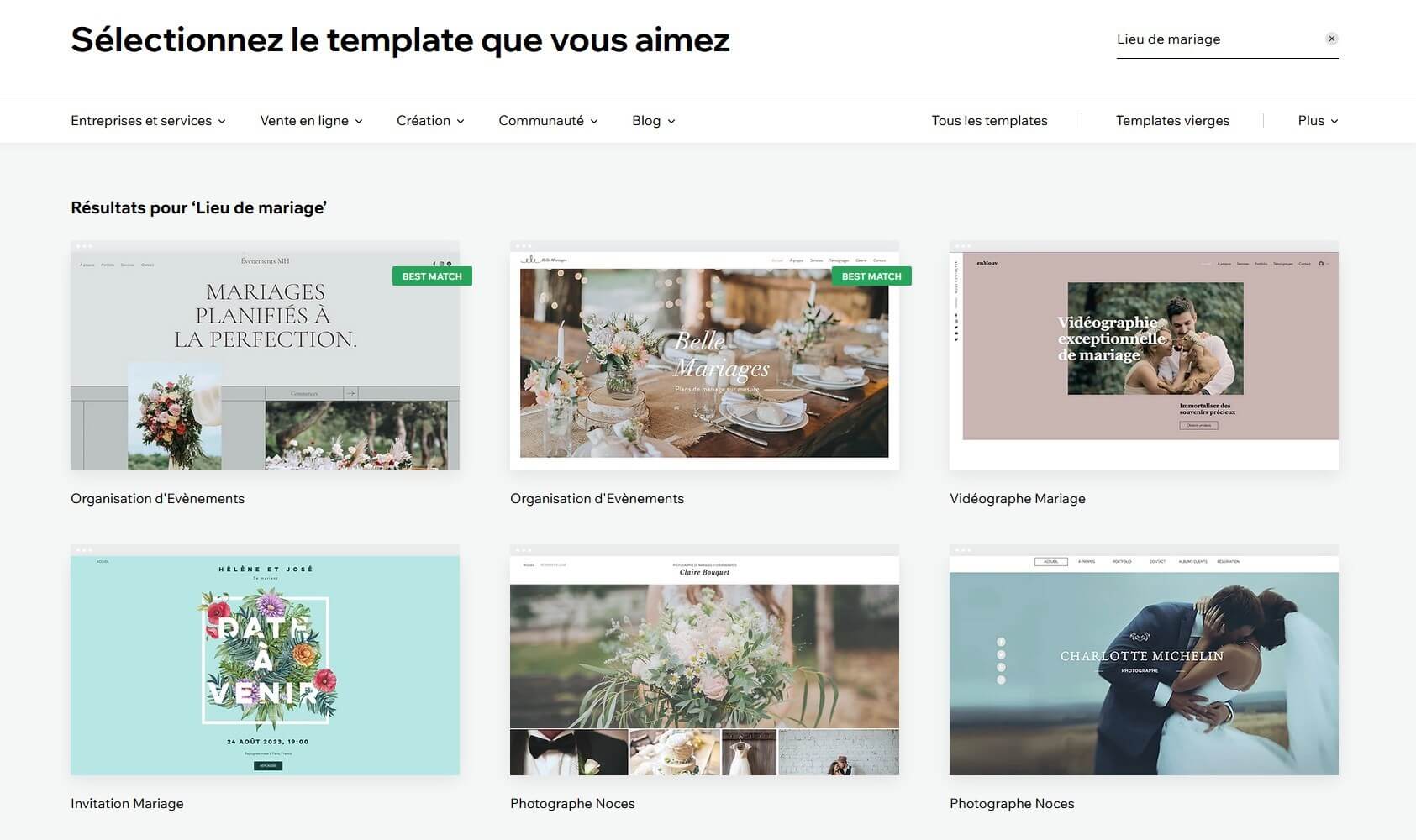
Des thèmes plus précis répondent aussi à des besoins particuliers, comme des sites pour des agences immobilières, des artisans, des mariages, ou encore des écoles. Pour explorer les thèmes, survolez les, puis cliquez sur “Voir” pour les ouvrir.
Lorsque votre choix sera fait, survolez le thème voulu puis sélectionnez l’option “Modifier”. À ce moment-là, l’éditeur vous demandera quelques secondes de patience afin de créer votre site web gratuit avec le thème choisi. Ensuite, vous pourrez commencer à le personnaliser immédiatement.
3) Ajouter du contenu et personnaliser le site
Dès que Wix aura créé votre site gratuit, vous pourrez accéder à votre tableau de bord et à l’outil d’édition. Par défaut, lorsque vous ouvrez celui-ci, vous vous trouvez sur la page d’accueil de votre site. Et comme nous l’avons dit en introduction, ce créateur de sites permet de travailler sur l’aperçu en direct de vos pages.
Alors, pour personnaliser votre site, les choses se montrent assez simples. Pour modifier le contenu du site, cliquez simplement sur les éléments voulus pour voir s’afficher les options disponibles. Par exemple, pour ce qui est des textes, vous pourrez agir sur la mise en forme, les couleurs, les tailles ou encore les polices d’écriture.
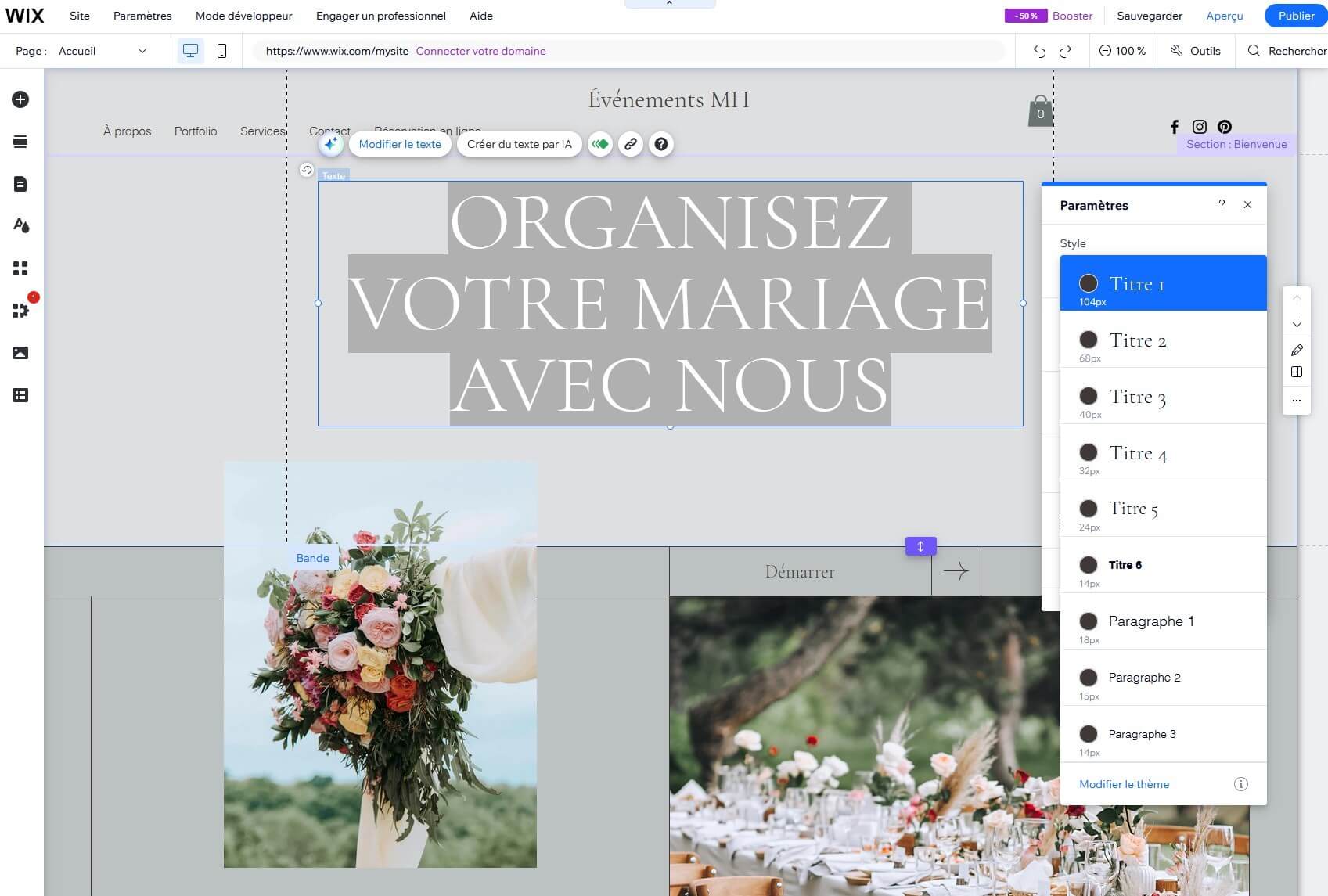
De la même manière, vous pourrez agir sur les médias présents sur votre page, en modifiant, ajoutant ou supprimant les images ou les arrière-plans. Il vous suffit aussi de faire glisser les différents blocs de vos pages pour les changer de place et organiser vos pages comme bon vous semble.
Pour changer de page, il vous suffit de le faire depuis le menu déroulant en haut à gauche de votre éditeur. Pensez bien à enregistrer vos changements avec le bouton “Sauvegarder” en haut à droite de votre écran, et ce pour chaque page.
Créer un site gratuit avec Wix
4) Gérer les pages et les applications
Pour que votre site soit fonctionnel et qualitatif, vous devez aussi vous attarder sur un autre point : son arborescence. Cela signifie en réalité que vous devez organiser les pages de votre site gratuit entre elles, de manière à faciliter la navigation de vos visiteurs.
Pour cela, les choses sont très simples. Depuis l’onglet “Menus et pages” à gauche de votre écran, vous aurez accès à la liste des pages de votre site. Pour les organiser entre elles, il vous suffit de les faire glisser en restant appuyé sur les petits points à leur gauche.
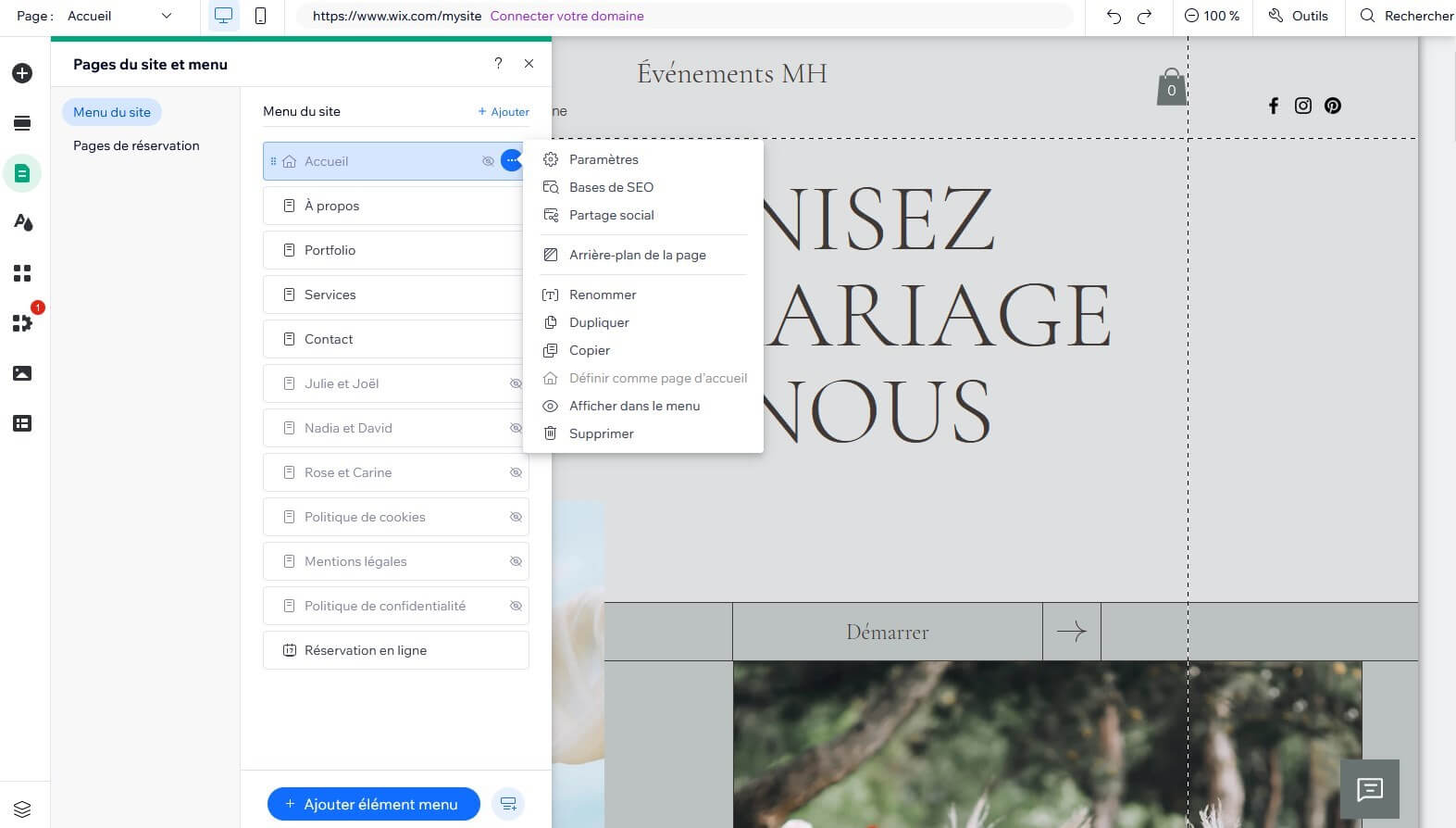
De la même manière, vous pouvez créer de nouvelles pages, mais aussi des sous-pages. Il vous sera aussi possible de supprimer celles que vous ne voulez pas garder. Une fois tout cela fait, sachez que vous pourrez aussi ajouter des applications à votre site gratuit Wix.
Cela se fait facilement, depuis le Wix App Market, accessible depuis le menu de gauche de l’outil d’édition. Vous pourrez ici accéder à des options comme des modules de blog (pour créer un blog gratuit), de chat ou de réservation par exemple. Cliquez alors sur “Ajouter” depuis l’extension voulue, puis suivez les étapes de configuration proposées pour l’intégrer à votre site.
5) Publier votre site
Nous arrivons au terme de ce tutoriel sur comment créer un site gratuit avec Wix. La dernière étape est probablement la plus simple, mais il convient de ne pas la bâcler. Une fois que vous avez apporté toutes les modifications voulues à votre site, que vous avez personnalisé chacun de ses éléments et que vous avez organisé vos pages et vos extensions, vous devez prendre soin de tout vérifier.
Relisez vos textes, vérifiez l’organisation de vos pages ainsi que leur apparence. Wix permet d’ailleurs de faire cela pour ordinateurs, mais aussi pour supports mobiles.
Dans tous les cas, sachez que même par la suite, tout restera bien sûr modifiable sans limites. Maintenant il faut tout de même veiller à ne pas publier votre site avec des erreurs. Dès que vous serez sûr de vous, vous pourrez alors mettre votre site en ligne. Pour cela, un clic suffit, sur le bouton “Publier” en haut à droite de votre écran d’édition.
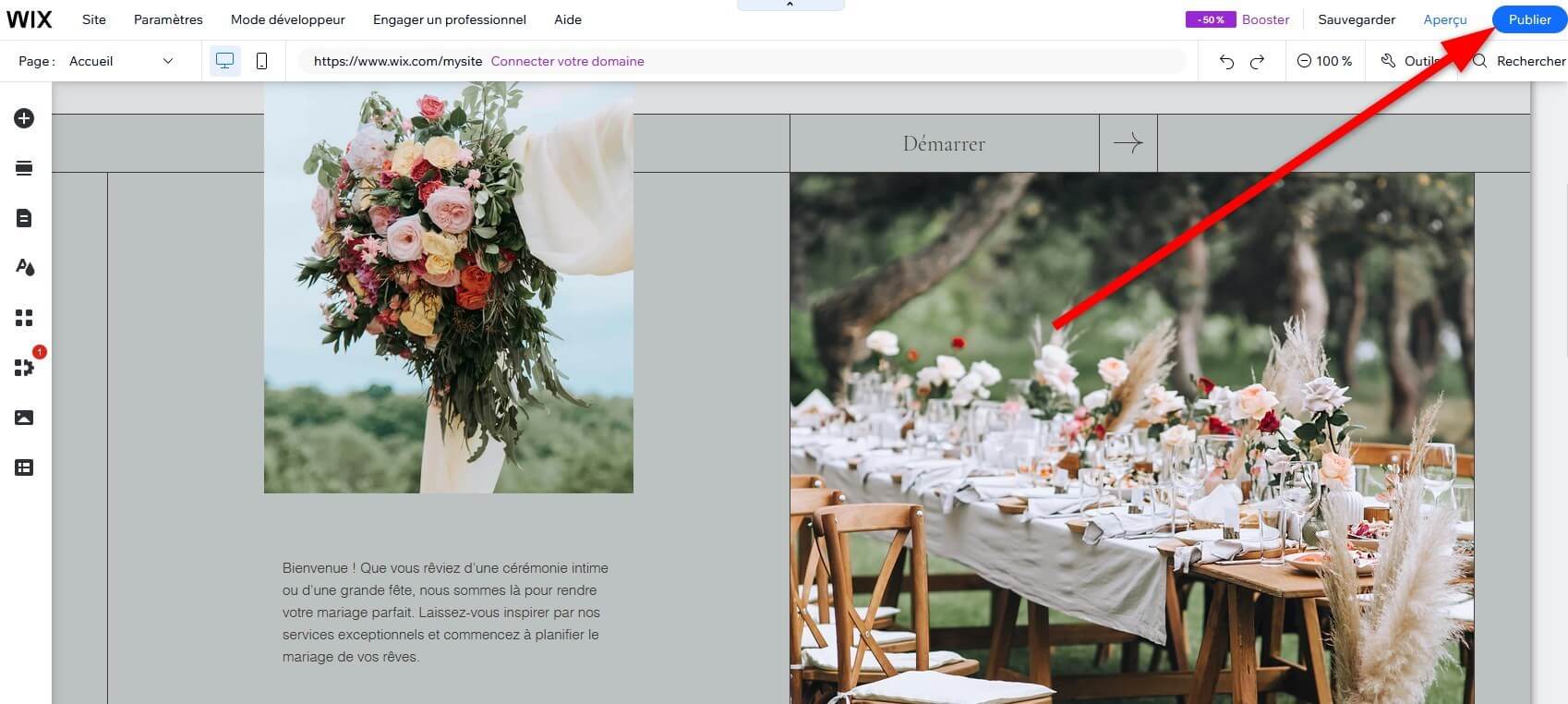
Dès ce moment-là, votre site sera visible en ligne. Vous pourrez donc partager son adresse et le faire connaître, car vos visiteurs pourront y accéder sans problème.
Et voilà, le tour est joué, vous avez créé un site gratuit avec Wix. Vous en conviendrez, la démarche est accessible à tous.
Quelles sont les limites du plan gratuit de Wix ?
Si vous tenez absolument à créer un site totalement gratuitement, vous devez tout de même savoir que l’offre gratuite de Wix inclut certaines limitations.
En effet, si vous optez pour cette formule, gardez à l’esprit que vos possibilités seront limitées. Par exemple, avec l’offre gratuite de Wix, vous ne pouvez pas personnaliser votre nom de domaine.
Ce dernier portera la mention de l’éditeur, et se présentera sous la forme nomutilisateur.wixsite.com/adressedusite. Vous en conviendrez, cela n’est pas très engageant. De plus, votre site web affichera des publicités pour Wix. Que ce soit au niveau des en-têtes ou des pieds de pages, la bannière de l’éditeur apparaît.
Il en va de même au niveau de votre favicon (l’icône dans l’onglet de navigation). Dans le plan gratuit de Wix, vous ne pouvez pas le modifier pour y mettre votre logo, et c’est celui de Wix qui apparaît.
Pour ce qui est des caractéristiques plus techniques, sachez que le stockage et la bande passante sont assez limités dans la formule gratuite de Wix : vous aurez seulement 500 Mo de chaque. Vous ne pourrez ici ajouter aucune fonctionnalité de paiement en ligne, et vous n’aurez pas accès à Google Analytics pour suivre le trafic et optimiser le référencement de votre site web dans les moteurs de recherche (SEO).
Enfin, il est utile de savoir qu’avec l’offre gratuite de Wix, vous n’avez pas un accès prioritaire au support client. En cas de soucis, les délais de réponse seront donc assez longs, ce qui peut vous mettre en difficulté.
Faire évoluer son site gratuit : passez à la vitesse supérieure
Pour s’affranchir de ces limitations, la solution est simple : il suffit d’opter pour un plan premium. En effet, vous pouvez tout à fait commencer à créer votre site Wix sur le plan gratuit (qui est d’ailleurs l’offre par défaut dans laquelle vous vous trouvez lorsque vous débutez) puis basculer plus tard sur un abonnement premium.
Et rassurez-vous, même si vous vous n’avez pas un gros budget pour créer votre site web, sachez que les offres proposées par Wix sont tout à fait abordables. Nous allons vous les exposer brièvement, afin que vous puissiez vous faire une idée de ce qui pourrait vous convenir
- Light : disponible pour 13,20€ par mois, ce plan est idéal pour lancer son tout premier site web tout en contrôlant son budget. Vous allez pouvoir bénéficier d’un nom de domaine gratuit pendant 1 an, ainsi que 2 Go d’espace de stockage.
- Essentiel : 26,40€ par mois. Ce plan est votre porte d’entrée dans le domaine du e-commerce. En effet, contrairement au plan Light, il permet de bénéficier de toutes les fonctionnalités nécessaires à la gestion d’un site de vente en ligne. Cela dit, les différences ne s’arrêtent pas là. Le plan Essentiel vient avec 50 Go d’espace disque et un certain nombre de données analytiques pour mieux comprendre le comportement des visiteurs de votre site.
- Business : comme son nom l’indique, ce plan s’adresse aux entreprises. Proposé à 40,80€ par mois, il permet à 10 collaborateurs de travailler sur la plateforme, de bénéficier de 100 Go d’espace disque, et d’encore plus de fonctionnalités en lien avec le marketing et le e-commerce.
- Business Plus : c’est l’offre la plus premium proposée par Wix. Elle est disponible pour 178,80€ par mois. À ce prix, jusqu’à 15 collaborateurs vont pouvoir travailler sur Wix, l’espace de stockage est illimité, et surtout, vous allez pouvoir bénéficier d’une plateforme de développement avancée.
Dans tous les cas, nous vous conseillons vivement de vous rendre sur le site de Wix afin de consulter le tableau comparatif des différentes offres. Cela vous aidera à faire le bon choix. Une dernière chose : Wix réalise souvent des promotions permettant de faire de belles économies. Restez donc à l’affût.
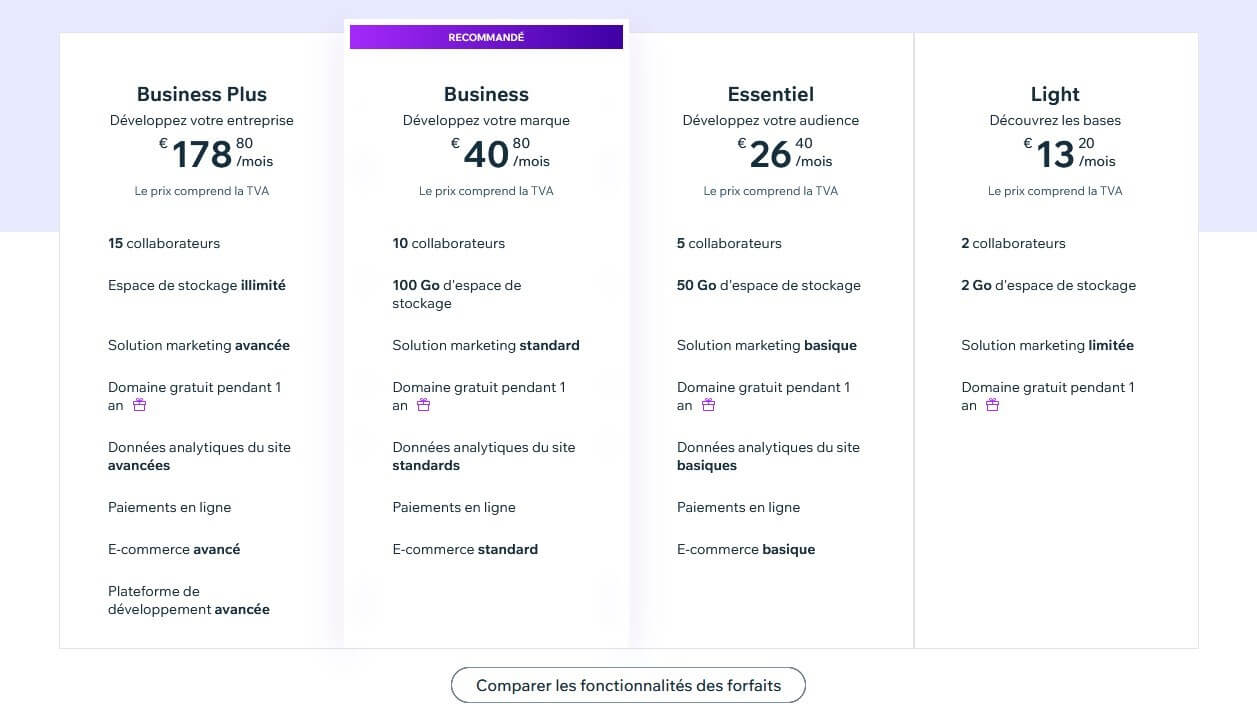
Comme vous pouvez le voir, Wix propose des abonnements pour tous les besoins et tous les budgets. Si vous désirez ne pas être limité dans la création de votre site, vous pouvez étudier ces offres avant de vous lancer, d’autant plus qu’elles présentent toutes une garantie de remboursement de 14 jours.
Comment créer un site gratuit avec Wix : en résumé
Nous sommes désormais à la fin de notre article sur la création d’un site Internet gratuit avec Wix. Vous savez donc que la marche à suivre est assez simple, et que vous pouvez la réaliser en 5 étapes : vous inscrire sur la plateforme, choisir un thème, personnaliser votre site, puis gérer ses pages et ses applications avant de le publier.
Tout cela peut être réalisé assez vite et l’outil d’édition de Wix met cette création à la portée de tous, y compris les plus débutants. Cependant, notez que la solution gratuite de Wix peut restreindre vos possibilités.
Vous pouvez donc commencer par un plan gratuit, puis basculer ensuite vers un plan payant plus adapté si le cœur vous en dit.
